La dimensione dei video che catturi con il tuo smartphone o fotocamera digitale a volte può essere semplicemente troppo grande per l'uso online. Video registrati con risoluzioni Full HD o 4K il caricamento su uno qualsiasi dei servizi di hosting di file video può richiedere ore e spesso superano il video limiti di dimensione sui social network.
I proprietari di PC che caricano spesso contenuti video sui propri account di social media o gestiscono un canale YouTube possono comprimere facilmente i propri filmati su Windows 10 . Esistono diverse opzioni che ti consentono di ridurre le dimensioni di un video sull'ultima versione del sistema operativo Windows, ma quale sceglierete dipende da una serie di fattori che vanno dal metodo preferito per ridurre le dimensioni di un file video alla velocità del processo di compressione.
In questo articolo, ti illustreremo i cinque migliori compressori video gratuiti per Windows 10 e aiutarti a scoprire quello che ti senti a tuo agio nell'usare.
- Parte 1:6 migliori compressori video gratuiti per Windows 10
- Parte 2:Come funziona la compressione video?
- Parte 3:metodi di compressione video comunemente utilizzati
I 6 migliori compressori video gratuiti per Windows 10
Non hai bisogno di alcuna esperienza di editing video per comprimere video video con ciascuno dei compressori video gratuiti per Windows 10 che abbiamo descritto in questo articolo. Prima di optare per un compressore video gratuito o l'altro, devi prima assicurarti che le sue capacità di compressione dei file soddisfare le vostre richieste. Quindi, diamo un'occhiata ai 5 migliori compressori video gratuiti per Windows 10.
1. App Foto
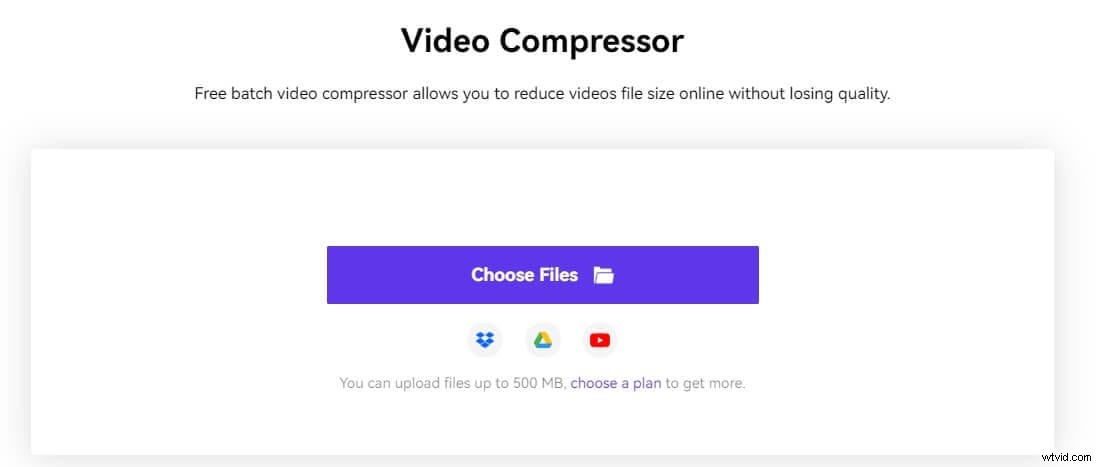
Media.io è un toolkit video online all-in-one che ti consente di modificare, convertire e comprimere video senza scaricare alcun software o app. Il compressore video online di Media.io può essere eseguito su tutti i dispositivi Windows/PC, Mac, Linux, Chromebook, iOS e Android, funzionando perfettamente su Windows 11, Windows 10, Windows 8 e Windows7. Inoltre, questo strumento online basato su browser Web può comprimere MP4 o altri formati video online poiché ha un ampio supporto per i formati video, inclusi MP4, WEMB, MOV, AVI, MKV e WMV.
Per comprimere un video con Media.io, fai clic su Scegli file opzione per caricare il tuo video dal tuo dispositivo locale. Puoi anche caricare un video da Google Drive, Dropbox o YouTube. Attendi il caricamento del video, quindi imposta la dimensione di compressione. Per impostazione predefinita, il video verrà compresso in base alle dimensioni target. Ad esempio, un file video da 100 MB diventerà 30 MB se imposti il 30% sull'opzione Ripristina dimensione.
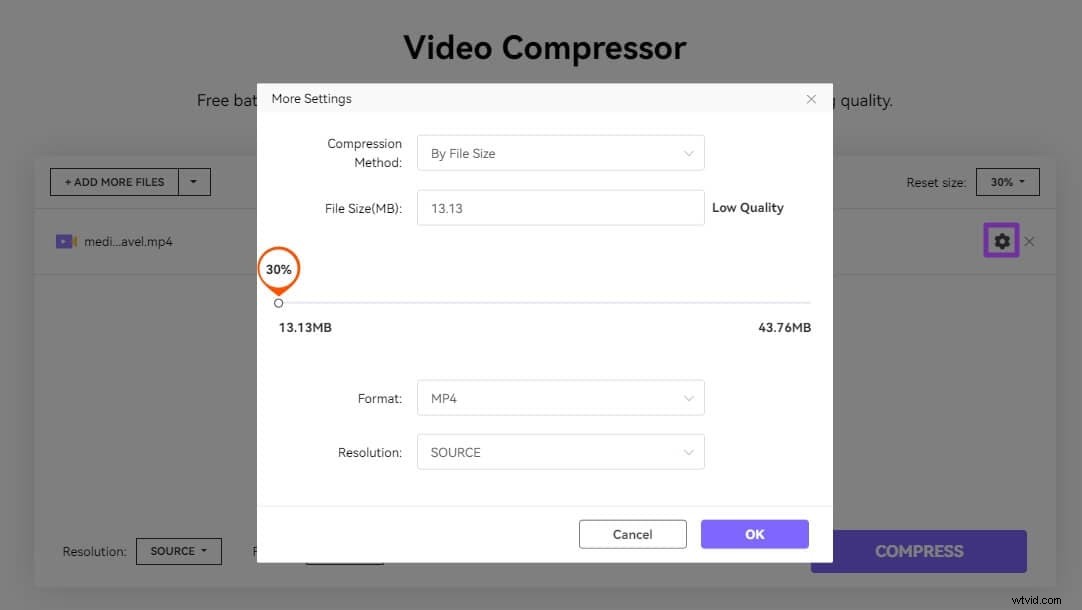
Puoi fare clic su Ingranaggio icona per scegliere un altro metodo di compressione, per bitrate variabile. Vedrai la dimensione del file finale e la qualità stimata in Altre impostazioni finestra. Quindi, seleziona il formato e la risoluzione del file video di output desiderati dal menu a discesa. Per impostazione predefinita, il video manterrà la risoluzione come file sorgente, ma puoi anche impostarla su 1080p, 720p, 480p, 360p, 240p e 144p.
Se hai diversi video che devono essere compressi, puoi provare il compressore video gratuito Media.io per comprimerli in batch. Oltre a comprimere i video, puoi anche provare lo strumento editor video di Media.io. Uno dei vantaggi è che può generare e aggiungere automaticamente i sottotitoli a un video, migliorando notevolmente l'efficienza dell'editing video.
2. App Foto
L'app Foto nativa di Windows 10 offre un'ampia gamma di strumenti di editing di foto e video che possono essere utilizzati anche da editor di foto e video alle prime armi. Oltre alle funzionalità standard di fotoritocco che ti consentono di migliorare le tue foto in pochi clic, l'app Foto ti consente anche di ritagliare , unisci o aggiungi sovrapposizioni di testo e filtri ai tuoi video.
Per comprimere un file video con l'app Foto, devi creare un nuovo progetto facendo clic su Nuovo video menu a discesa e selezionando il Nuovo progetto video opzione. Puoi quindi importare i clip video che desideri comprimere nel progetto che hai creato ed eseguire tutte le altre attività di editing video che desideri.
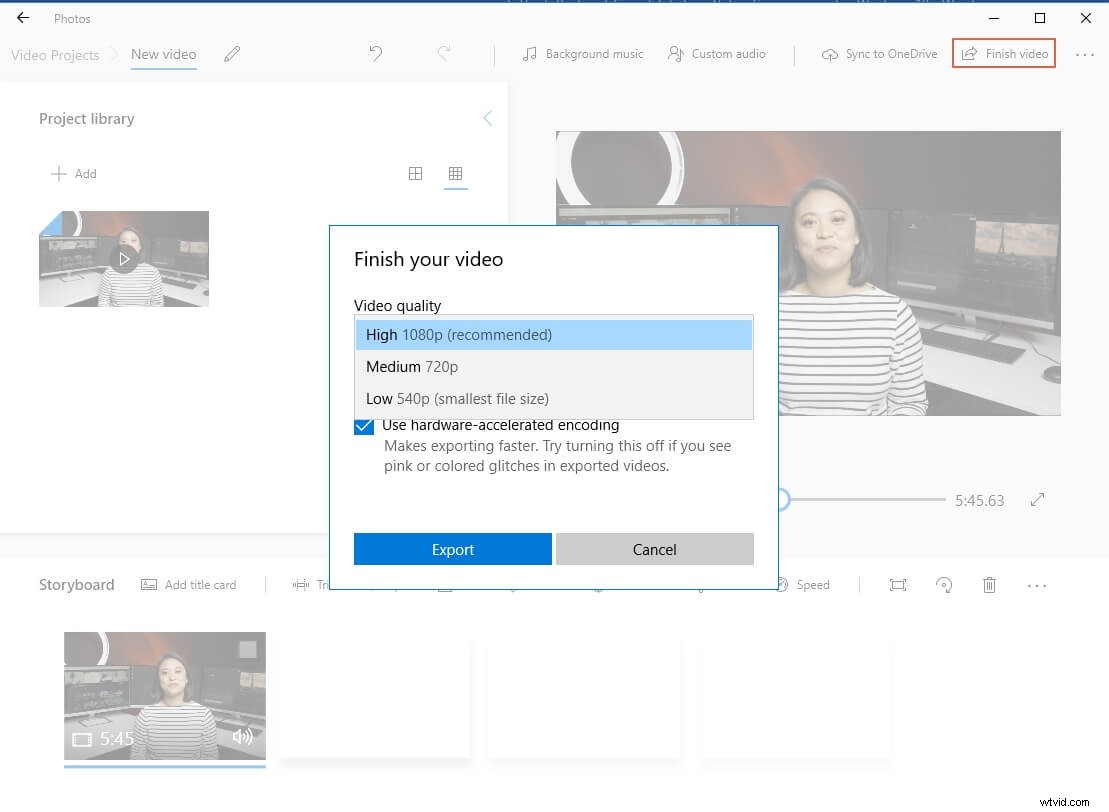
Al termine, dovresti fare clic su Fine video Pulsante e scegli tra Piccolo, Medio o Grande dimensione del video di output prima di avviare l'esportazione del video. L'unico aspetto negativo è che non puoi scegliere il formato file del video che stai esportando dall'app Foto. Anche così, puoi comprimere i video MP4 a una dimensione più piccola con l'app Foto gratuitamente, il che lo rende utile se desideri comprimere rapidamente un video prima di condividerlo sui social media.
3. VLC
Questo è probabilmente uno dei migliori lettori multimediali open source mai creato perché supporta tutti i formati di file video. Oltre alle funzionalità di riproduzione video, VLC offre anche una serie di funzionalità di editing video che possono aiutarti a rimuovere parti indesiderate di clip video o applicare filtri ed effetti. Esistono tre modi diversi per comprimere un video in VCL.
Puoi convertire un file cambiando il formato del file di output, regolando il bitrate e il frame rate oppure ritagliando e registrando segmenti del video clip che desideri comprimere.
Il modo più rapido e semplice per ridurre le dimensioni di un video in VCL è cambiare il formato del file. Puoi farlo facendo clic sull'opzione Converti/Salva nel menu Media . Puoi quindi selezionare uno dei profili predefiniti disponibili dal menu a discesa Profilo e seleziona l'opzione più adatta al contesto in cui verrà utilizzato il video. Facoltativamente, puoi fare clic sull'icona Impostazioni accanto al menu a discesa Profilo nel caso in cui desideri regolare manualmente la risoluzione di un video.
4. Convertitore video di Freemake
Freemake Video Converter è compatibile con tutte le versioni del sistema operativo Windows rilasciate dal 2006, il che lo rende uno dei migliori compressori video gratuiti per Windows 10. Supporta più di cinquecento formati di file video e ti consente di trasformare foto e file audio in video.
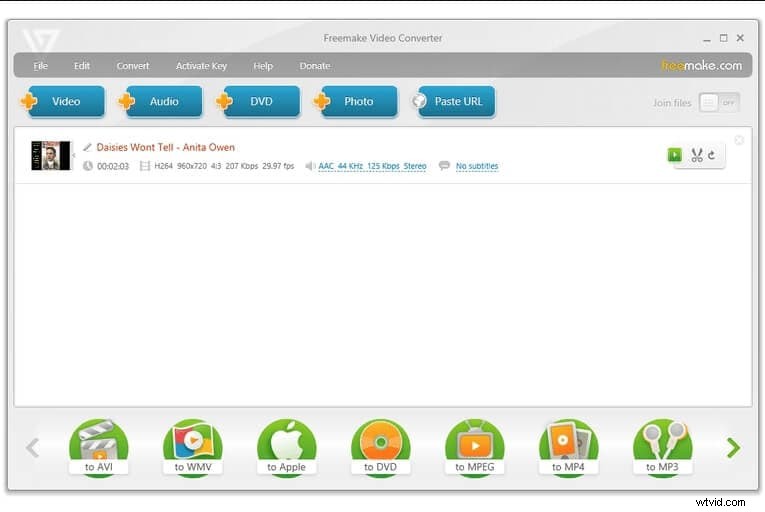
Dopo aver installato ed eseguito Freemake Video Converter, dovresti importare un video nell'applicazione facendo clic sull'icona +Video . È quindi possibile selezionare il formato di output e specificare il limite di dimensioni personalizzate e fare clic su OK per confermare le modifiche. Puoi quindi completare il processo di conversione del file facendo clic sul pulsante Converti .
Inoltre, Freemake Video Converter offre funzionalità di conversione batch e ti consente di convertire più file contemporaneamente. Puoi anche utilizzare questo convertitore di file basato su Windows per comprimere Full HD e 4K file video senza alcuna perdita di qualità.
5. Transcodificatore video freno a mano
Se stai cercando un compressore video open source compatibile con i sistemi operativi macOS, Windows 10 e Linux, quindi non dovresti guardare molto oltre HandBrake Video Transcoder. La parte migliore è che puoi comprimere un file video in pochi clic con il transcoder video open source. Esistono centinaia di preimpostazioni dispositivo integrate tra cui scegliere, che ti consente di ottimizzare i tuoi video per la visualizzazione su diversi dispositivi.
Tutto quello che devi fare è importare uno o più clip video in HandBrake Video Transcoder e quindi cambiare il formato del file di output in MP4 . Successivamente, dovresti andare alla scheda Dimensioni e impostare manualmente la dimensione del video compresso. Passa alla scheda Video per selezionare la nuova preimpostazione del codificatore video e fare clic sul pulsante Start per iniziare a comprimere i tuoi video. Le funzionalità di conversione batch di Handbrake Video Transcoder ti consentono di ridurre le dimensioni di più video contemporaneamente. Tuttavia, puoi esportare solo i video compressi con HandBrake Video Transcoder come file MP4 e MKV.
6. AnyVideo Converter
Proprietari di PC possono ridurre le dimensioni dei loro video con AnyVideo Converter indipendentemente dalla versione del sistema operativo Windows in loro possesso perché il software di compressione file è compatibile con Windows XP e tutte le versioni successive del sistema operativo. Ridurre i video che hai scaricato da YouTube, Facebook, Vimeo e più di cento altre destinazioni online è un processo rapido e semplice che può essere completato in pochi minuti.
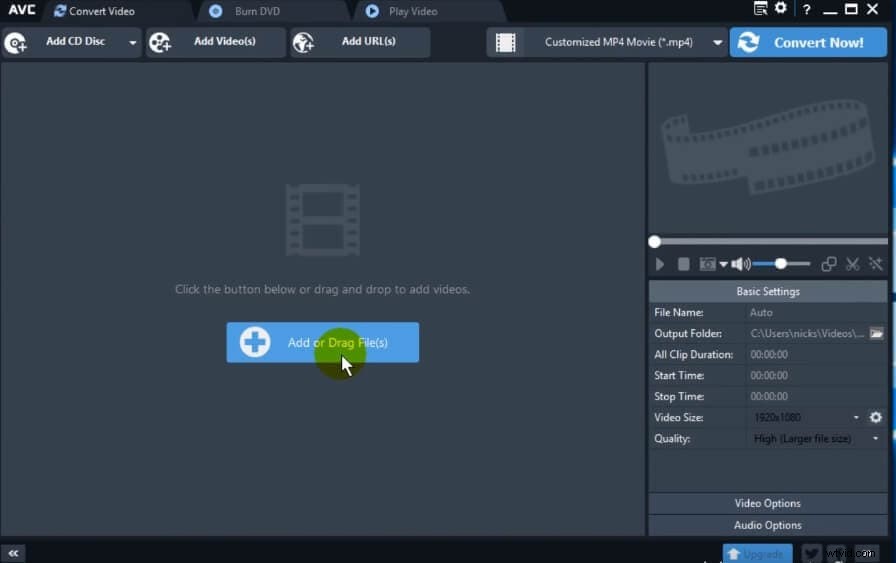
Importa semplicemente il video che desideri comprimere in AnyVideo Converter e regola le impostazioni di conversione video. Anche se la conversione dei file è veloce, il software mantiene l'alta qualità di tutti i video compressi. Oltre a offrire una vasta selezione di formati di file video di output, AnyVideo Converter consente anche ai suoi utenti di scegliere il dispositivo di output per cui vogliono ottimizzare il loro video. Inoltre, puoi utilizzare gli strumenti di editing video di AnyVideo per aggiungere sottotitoli, tagliare, ruotare o applicare effetti visivi ai video di cui stai riducendo le dimensioni.
Parte 2:come funziona la compressione video?
A meno che tu non stia registrando i tuoi filmati su videocamere professionali, è probabile che i tuoi video clip siano già compressi quando li trasferisci su un computer PC e li importi nel software di compressione video. La maggior parte dei dispositivi di registrazione video di livello consumer si affida ai codec per comprimere i video mentre la registrazione è ancora in corso.
Codec può essere lossless o lossy, a seconda del metodo utilizzato per caricare o eliminare le informazioni che non cambiano durante una registrazione. I formati di codec con perdita di dati riducono notevolmente le dimensioni di un file video ma riducono la qualità del video, motivo per cui è meglio utilizzare codec senza perdita di dati se stai registrando video per YouTube e altre piattaforme di social media.
Parte 3:Quali sono i metodi di compressione video e di riduzione delle dimensioni dei file più comuni utilizzati dalle app di compressione video?
Una volta completato il processo di registrazione del video, puoi utilizzare una serie di metodi per ridurre le dimensioni del file hai creato. Il modo più rapido e semplice per comprimere un video è cambiarne la risoluzione. Quindi, se hai girato un video con una risoluzione 4K, cambiarne la risoluzione in Full HD ne ridurrà le dimensioni.
La maggior parte delle app di compressione video offre risoluzioni video di output preimpostate e consentono di modificare manualmente il valore della risoluzione. Inoltre, la modifica del formato file di un video può anche ridurne le dimensioni, ma se scegli questo metodo non sarai in grado di controllare quanto verranno compressi i tuoi video.
Oltre alla riduzione della risoluzione, puoi anche ridurre il bitrate e il frame rate di un video. Man mano che riduci il numero di fotogrammi visualizzati ogni secondo, anche le dimensioni di un file video si riducono. Tuttavia, la qualità del video diminuirà man mano che riduci il numero di fotogrammi visualizzati ogni secondo.
Probabilmente il modo migliore per mantenere i file video al di sotto di un certo limite di dimensione è ridurne la durata. Tagliare o ritagliare tutte le parti di un video clip può aiutarti a ridurne le dimensioni, il che semplifica il caricamento su YouTube o su qualsiasi altra piattaforma di social media che supporti i contenuti video.
Conclusione
La compressione di file video su Windows 10 è un processo semplice indipendentemente dall'app di compressione video scelta. Tuttavia, il numero dello strumento di compressione video che avrai a disposizione può influire sulla qualità del video di output. Ecco perché devi scegliere un compressore video gratuito per Windows 10 che soddisfi tutte le tue esigenze. Quale dei cinque compressori video gratuiti per Windows 10 trattati in questo articolo sceglierai? Lascia un commento e facci sapere.
